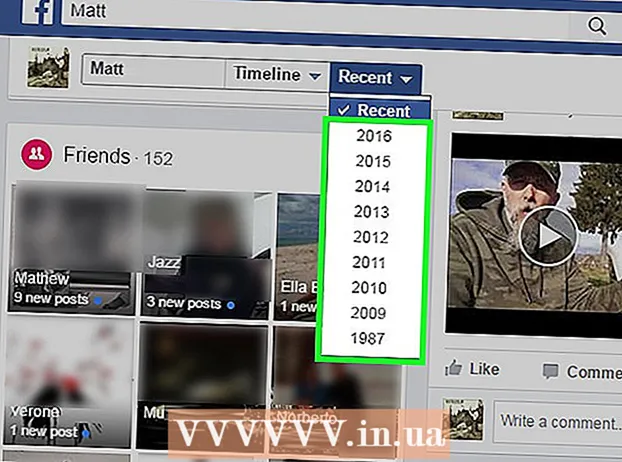Auteur:
Eric Farmer
Denlaod Vun Der Kreatioun:
4 Mäerz 2021
Update Datum:
1 Juli 2024

Inhalt
- Schrëtt
- Method 1 vun 3: Erstellt e Kont
- Method 2 vun 3: Verstoppt Äre Kont
- Method 3 vun 3: De Kont uweisen
- Tipps
- Warnungen
Dësen Artikel guidéiert Iech wéi Dir e verstoppte Kont erstellt a verwalt Windows 7.
Schrëtt
Method 1 vun 3: Erstellt e Kont
 1 Notizblock opmaachen. Fir dëst ze maachen, klickt op "Start" - "All Programmer" - "Accessoiren" - "Notizblock" oder tippt "Notizblock" (ouni Zitater) an der Sichbar am Menü "Start" an dréckt Enter.
1 Notizblock opmaachen. Fir dëst ze maachen, klickt op "Start" - "All Programmer" - "Accessoiren" - "Notizblock" oder tippt "Notizblock" (ouni Zitater) an der Sichbar am Menü "Start" an dréckt Enter.  2 Gitt de folgende Code an:
2 Gitt de folgende Code an:- @echo off
- net Benotzer verstoppte Passwuert hei / add
- net lokalgroup Administrateuren verstoppt / add
 3 Opgepasst! Ersetzt Äert Passwuert hei mat Ärem gewënschten Passwuert a verstoppt mat Ärem gewënschten Benotzernumm.
3 Opgepasst! Ersetzt Äert Passwuert hei mat Ärem gewënschten Passwuert a verstoppt mat Ärem gewënschten Benotzernumm.  4 Klickt op "Datei" - "Späicheren als".
4 Klickt op "Datei" - "Späicheren als".- Aus dem Menü Späicheren als Typ, wielt All Dateien.
- An der Dateinumm Këscht gitt Hidden.bat a klickt Späicheren.
 5 Riets klickt op d'Datei a wielt "Run as administrator".
5 Riets klickt op d'Datei a wielt "Run as administrator". 6 Klickt "Jo" an der Benotzerkont Kontrollfenster (wann opgemaach).
6 Klickt "Jo" an der Benotzerkont Kontrollfenster (wann opgemaach).- Eng Kommando Prompt Fënster gëtt fir e puer Sekonnen op an dann automatesch zou.
 7 Öffnen eng Kommando Prompt Fënster andeems Dir op "Start" - "All Programmer" - "Accessoiren" - "Kommando Prompt" klickt oder einfach CMD an der Startmenü Sichbar dréckt an dréckt Enter.
7 Öffnen eng Kommando Prompt Fënster andeems Dir op "Start" - "All Programmer" - "Accessoiren" - "Kommando Prompt" klickt oder einfach CMD an der Startmenü Sichbar dréckt an dréckt Enter. 8 Typ Net Benotzer an dréckt Enter.
8 Typ Net Benotzer an dréckt Enter. 9 Fannt de erstallte Kont an der Lëscht.
9 Fannt de erstallte Kont an der Lëscht. 10 Exzellent! Dir hutt just e Kont mat Administratorrechter erstallt! Liest weider fir erauszefannen wéi Dir Äre Kont verstoppt.
10 Exzellent! Dir hutt just e Kont mat Administratorrechter erstallt! Liest weider fir erauszefannen wéi Dir Äre Kont verstoppt.
Method 2 vun 3: Verstoppt Äre Kont
 1 Öffnen eng Kommando Prompt Fënster andeems Dir op Start klickt - All Programmer - Accessoiren - Kommando Prompt, oder tippt einfach CMD an der Start Menu Sichbar.
1 Öffnen eng Kommando Prompt Fënster andeems Dir op Start klickt - All Programmer - Accessoiren - Kommando Prompt, oder tippt einfach CMD an der Start Menu Sichbar. 2 Riets klickt op d'Datei a wielt "Run as administrator".
2 Riets klickt op d'Datei a wielt "Run as administrator". 3 Typ Net Benotzer verstoppt / aktiv: nee an dréckt Enter.
3 Typ Net Benotzer verstoppt / aktiv: nee an dréckt Enter.- Opgepasst! Ersetzen verstoppt mat Ärem spezifizéierte Benotzernumm.
 4 De Message "De Kommando erfollegräich ofgeschloss" gëtt ugewisen.
4 De Message "De Kommando erfollegräich ofgeschloss" gëtt ugewisen. 5 Exzellent! Dir hutt just Äre Kont verstoppt.
5 Exzellent! Dir hutt just Äre Kont verstoppt.
Method 3 vun 3: De Kont uweisen
 1 Öffnen eng Kommando Prompt Fënster andeems Dir op Start klickt - All Programmer - Accessoiren - Kommando Prompt, oder tippt einfach CMD an der Start Menu Sichbar.
1 Öffnen eng Kommando Prompt Fënster andeems Dir op Start klickt - All Programmer - Accessoiren - Kommando Prompt, oder tippt einfach CMD an der Start Menu Sichbar. 2 Riets klickt op d'Datei a wielt "Run as administrator".
2 Riets klickt op d'Datei a wielt "Run as administrator". 3 Typ Net Benotzer verstoppt / aktiv: jo an dréckt Enter.
3 Typ Net Benotzer verstoppt / aktiv: jo an dréckt Enter.- Opgepasst! Ersetzen verstoppt mat Ärem spezifizéierte Benotzernumm.
 4 De Message "De Kommando erfollegräich ofgeschloss" gëtt ugewisen.
4 De Message "De Kommando erfollegräich ofgeschloss" gëtt ugewisen. 5 Mellt Iech of a kontrolléiert ob en neie Benotzerkont mam Numm deen Dir uginn hutt ugewise gëtt.
5 Mellt Iech of a kontrolléiert ob en neie Benotzerkont mam Numm deen Dir uginn hutt ugewise gëtt. 6 Nodeems Dir d'Aarbecht am erstallte Kont ofgeschloss hutt, befollegt d'Schrëtt an der Rubrik "Kont verstoppen" fir se ze verstoppen.
6 Nodeems Dir d'Aarbecht am erstallte Kont ofgeschloss hutt, befollegt d'Schrëtt an der Rubrik "Kont verstoppen" fir se ze verstoppen.
Tipps
- Den Netbenotzer verstoppt / aktiv: jo an den Netbenotzer verstoppt / aktiv: keng Kommandoe verstoppen a weisen kee Kont. Ersetzt just verstoppt mam Numm vum Kont deen Dir wëllt verstoppen oder weisen.
- Déi beschriwwen Methoden funktionnéieren och a Windows Vista!
Warnungen
- Gitt sécher datt Dir d'Kommandoen als Administrator ausféiert, awer et ass besser sech mat Administratorrechter anzeloggen.
- De Kont ass net komplett verstoppt. Et gëtt ugewisen an de Lëschte kritt vum Net Benotzer Kommando. Awer dat sollt genuch fir Casual Benotzer sinn.